win7系统如何更改任务栏图标大小 win7系统更改任务栏图标大小操作方法
来源:www.laobaicai.net 发布时间:2017-11-10 13:15
近来有很多用户反映说任务栏图标和开始菜单中的图标都变得很小,这样让用户很苦恼,所以想要调整任务栏图标大小,那么win7系统如何更改任务栏图标大小?现在小编就来和大家介绍win7系统更改任务栏图标大小的操作方法,希望对大家有帮助。
win7系统更改任务栏图标大小的方法:
情况一、调整任务栏图标大小:
1、右击任务栏空白处,在弹出的菜单里选择“属性”。
2、在“属性”窗口,勾去“使用小图标”,确定即可。
情况二、调整任务栏&开始菜单图标大小
1、回到桌面,右击空白处在弹出的菜单中选择“屏幕分辨率”。
2、在“屏幕分辨率”窗口中点击“放大或缩小文本和其他项目”。
3、在“放大或缩小文本和其他项目”窗口中,选择“中等”再点击“应用”按钮。
4、这个设置会在你注销电脑后再生效哦,如图,点击“立即注销”。
5、注销电脑后你会发现图标又变大了。
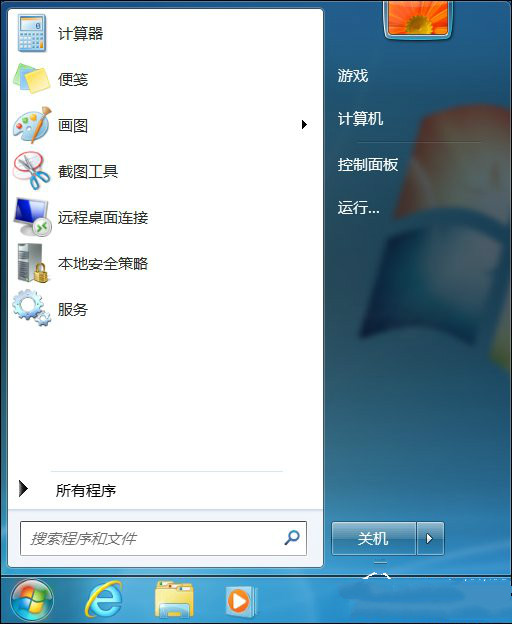
上述操作就是win7系统更改任务栏图标和开始菜单图标大小的操作方法了,想要修改任务栏图标大小的用户,不妨按照本篇教程来进行操作。
推荐阅读
"win10系统亮度调节无效解决方法介绍"
- win10系统没有亮度调节解决方法介绍 2022-08-07
- win10系统关闭windows安全警报操作方法介绍 2022-08-06
- win10系统无法取消屏保解决方法介绍 2022-08-05
- win10系统创建家庭组操作方法介绍 2022-08-03
win10系统音频服务未响应解决方法介绍
- win10系统卸载语言包操作方法介绍 2022-08-01
- win10怎么还原系统 2022-07-31
- win10系统蓝屏代码0x00000001解决方法介绍 2022-07-31
- win10系统安装蓝牙驱动操作方法介绍 2022-07-29
老白菜下载
更多-
 老白菜怎样一键制作u盘启动盘
老白菜怎样一键制作u盘启动盘软件大小:358 MB
-
 老白菜超级u盘启动制作工具UEFI版7.3下载
老白菜超级u盘启动制作工具UEFI版7.3下载软件大小:490 MB
-
 老白菜一键u盘装ghost XP系统详细图文教程
老白菜一键u盘装ghost XP系统详细图文教程软件大小:358 MB
-
 老白菜装机工具在线安装工具下载
老白菜装机工具在线安装工具下载软件大小:3.03 MB










